1. Instalar Linux en Virtual PC
Virtual PC es un software desarrollado por Microsoft para la creación de máquinas virtuales. En principio esta pensado para soportar todos los sistemas operativos de Windows, desde el Windows 98 hasta el Vista, pasando por todos los que forman la familia de servidores NT Server, 2000, 2003 y 2008. Aunque Microsoft no contempla la posibilidad de trabajar con otros sistemas operativos en Virtual PC, se puede instalar cualquier distribución de Linux sin dificultad.
1.1. Configuración de Virtual PC
Al arrancar Virtual PC nos aparece la consola de administración de Virtual PC tal como se muestra en la figura. Haciendo clic en Nuevo... iniciamos el asistente para la creación de un nuevo equipo virtual.
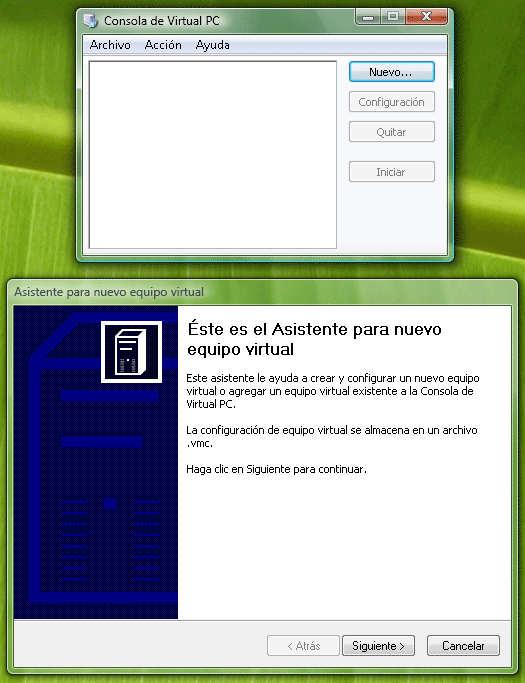
Asistente para ca creación de un nuevo equipo virtual
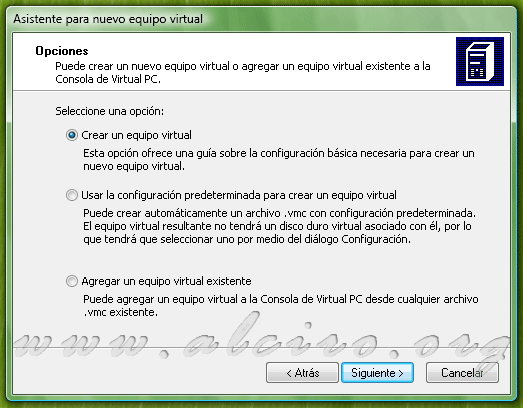
Crear equipo virtual
En este paso se muestra una ventana donde podemos elegir el sistema operativo que deseamos instalar en la máquina virtual. No es estrictamente necesario instalar el sistema seleccionado, de hecho, esta configuración lo único que hace es establecer los recursos necesarios de la máquina virtual según las necesidades del sistema operativo que albergará. En este punto podemos seleccionar un sistema que necesite unos recursos similares a Linux o marcar Otro e introducir manualmente los recursos necesarios.
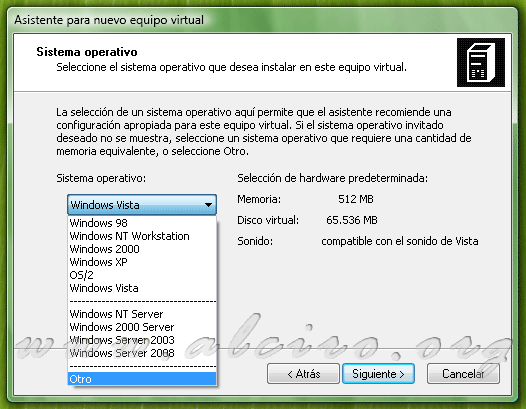
Seleccionar el sistema operativo a instalar en el equipo virtual
La elección de la cantidad de la memoria RAM destinada a la máquina virtual vendrá determinada por la cantidad de la memoria física instalada en nuestro ordenador. Si tenemos RAM en abundancia, podemos ser generosos y dedicar de 1GBytes a 2 GBytes, de lo contrario, tenemos que destinar la mínima necesaria que necesite el sistema operativo que queremos instalar. 500 MBytes es una cantidad adecuada para instalar Linux.

Configurar la memoria RAM
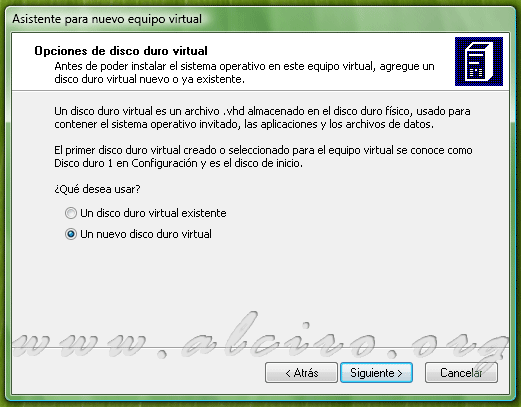
Opciones del disco duro virtual
Para el disco duro virtual tenemos que especificar un lugar y un nombre. Por defecto VirtualPC lo establece en la carpeta de Mis Documentos/Mis Equipos Virtuales, es aconsejable seleccionar otra unidad en la que no esté instalado el sistema operativo y que disponga de espacio suficiente, de esta forma desvinculamos los datos de trabajo con los del sistema operativo (cuestión de seguridad). La instalación de Linux pude llegar a 5GBytes sin dificultad y superar los 10GBytes dependiendo de los programas instalados.
Virtual PC nos muestra el Tamaño máximo de disco duro virtual: valor que estará en función del espacio libre del disco duro físico seleccionado. En Tamaño de disco duro virtual: establecemos el tamaño que deseamos para nuestra máquina virtual, éste ha de ser lo suficientemente grande para albergar el sistema invitado sin sobrepasar el máximo indicado. Un tamaño de 10 - 20 GBytes es suficiente para Linux.
El tamaño indicado para disco duro virtual no implica que se ha de ocupar al 100% en el HD físico, el tamaño real de fichero solo depende de los datos que contenga.
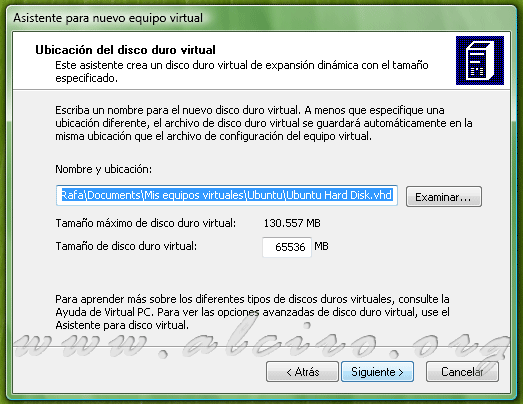
Ubicación del disco duro virtual

Fin del asistente para la creación del equipo virtual
Finalizado el asistente de configuración se muestra la consola de Virtual PC. Desde esta podemos crear nuevos equipos virtuales, configurar o quitar los existentes y arrancarlos si hacemos clic en Iniciar.
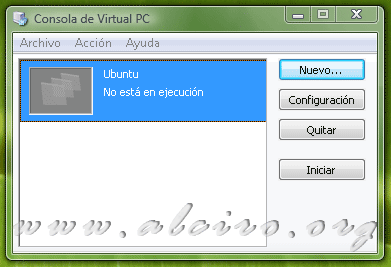
Consola de Virtual PC
Accediendo al botón de configuración se muestra la ventana de configuración avanzada en la que podemos establecer la totalidad de los parámetros de la máquina virtual. En esta podemos configurar los recursos compartidos como los puertos COM, LPT, la red y el sonido.
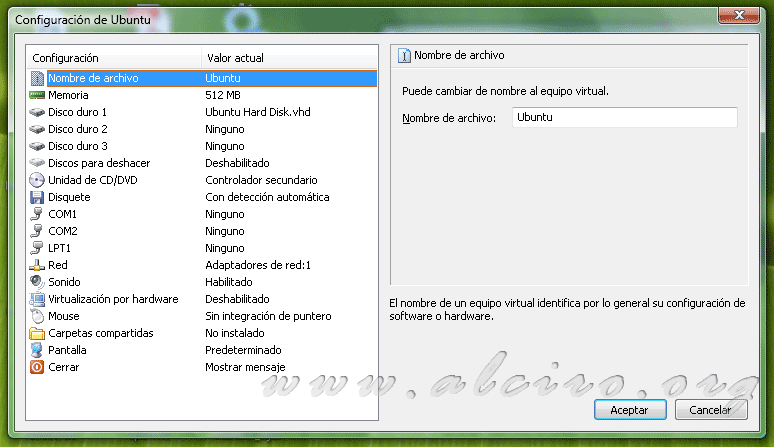
Configuración avanzada de la máquina virtual







